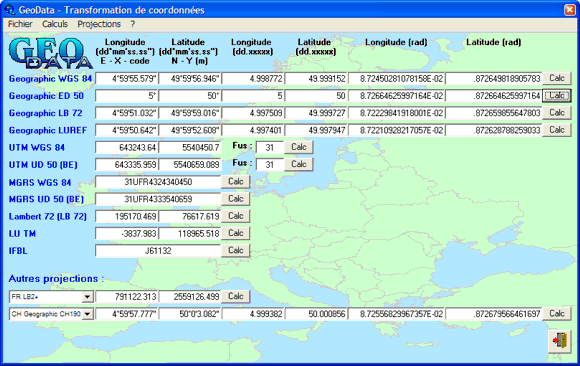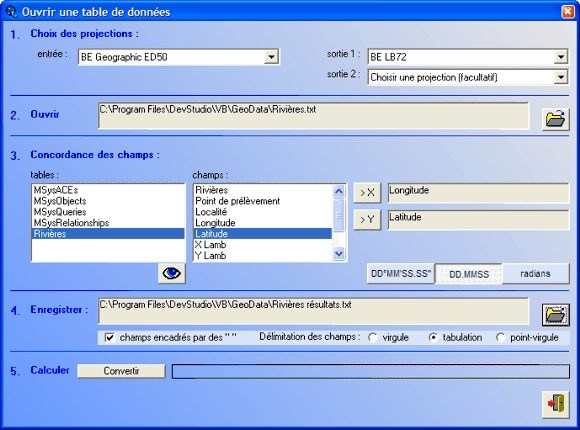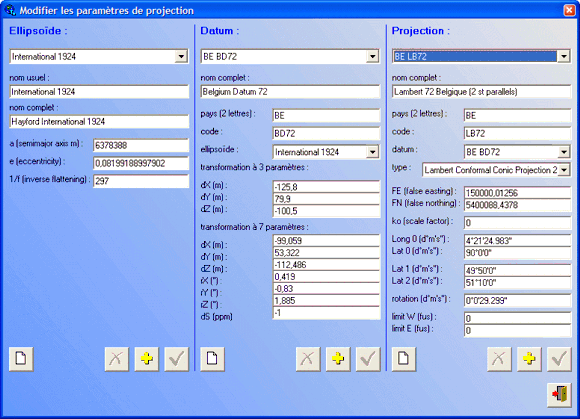|
||||||||||||||||||||||||||||||
| Vous avez sélectionné : aCREA-ULg | ||||||||||||||||||||||||||||||
|
GeoData - Logiciel de conversion de coordonnées géographie GeoData est un logiciel gratuit de conversion de coordonnées géographiques (pour MSWindows 95 et ultérieur). Il permet de transformer les coordonnées géographiques sur base des principales projections utilisées en Europe et plus particulièrement en Belgique. Le module GeoData a également été incorporé dans une application web BIOGEOnet et est accessible librement. Pour accéder à la page de téléchargement cliquez ici : Téléchargement 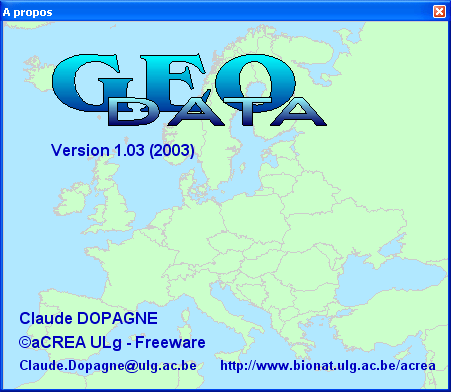
La fenêtre principale :
Pour réaliser une conversion, entrez simplement les coordonnées dans la ou les case(s) voulue(s), puis cliquez sur le bouton "Calc" de la ligne correspondante à l'entrée. Le tableau entier se remplit avec le résultat du calcul. Vous avez aussi la possibilité de choisir d'autres projections dans les deux listes déroulantes. Vous pouvez choisir le type de calcul pour les transformations de coordonnées par le menu "Calculs". Trois algorithmes sont disponibles : geographic/geocentric conversions, geographic conversion Molodenski et Helmert transformation (7 parameters). Conversion de tables de coordonnées géographiques La conversion de tables de coordonnées peut être réalisée à partir de quatre formats de fichiers différents : Access97, Excel97, dBase5.0 et texte délimité (menu : Fichier, Ouvrir, ...).
La procédure de conversion est réalisée en cinq phases : Les paramètres des projections : ajouts et modifications possibles Par le menu "Projections" vous avez accès à la fenêtre suivante :
Pour les projections par défaut de la fenêtre principale, les paramètres sont seulement consultables (non modifiables). Il est cependant autorisé de modifier les paramètres des autres projections reprises dans les listes déroulantes de la fenêtre principale. Il est également possible d'ajouter des projections, des datums et des ellipsoïdes. L'identification des nouveaux éléments encodés est très importantes. Il est vivement conseillé de déterminer le pays par 2 lettres et l'élément en question par un code succinct. La combinaison des deux formera l'identifiant. Sur le WEB |
|
||||||||||||||||||||||||||||
|
Prof. : |
Biologie de l'évolution et de la conservation |
Réalisation : |
||||||||||||||||||||||||||||